Uno de los puntos fuertes de Apple es el ecosistema que han sabido crear entre sus productos. No sólo se trata de la interacción entre sus dispositivos o lo fácil que es, por ejemplo, enlazar sus auriculares con un iPad, un iPhone o un Mac, todo a la vez para que no haya interrupciones, sino de la posibilidad de mandar archivos de un dispositivo a otro.
En Apple, ese sistema se llama AirDrop y, por lo general, funciona de maravilla. Era algo que a Android le faltaba, pero poco a poco se fueron poniendo las pilas con Nearby Share entre dispositivos Android y, más recientemente, entre Android y PC con Windows. Ahora, unos desarrolladores han lanzado NearDrop, una mezcla entre Nearby y AirDrop para pasar archivos entre Android y Mac. Lo hemos probado y te contamos cómo funciona.
NearDrop, la primera pata del ecosistema Android + Mac
Si tienes un Mac, seguramente ya conozcas AirDrop de sobra, pero por si acaso, aquí va un resumen: es una opción que aparece tanto en el Mac como en el iPad o el iPhone para compartir documentos (fotos, vídeos, un PDF, lo que sea) entre dispositivos de Apple. Puede ser entre un iPad y un iPhone, entre dos Mac... lo que necesites.
Si quieres pasarte archivos de un móvil Android a un Mac, debías recurrir a soluciones como Telegram que sí, están genial porque la calidad es excelente cuando lo mandamos como archivo, pero al final son muchos pasos para tener esos archivos en el ordenador.
Con NearDrop, todo se simplifica. Lo primero que debes hacer es, evidentemente, descargar la aplicación en el Mac. Simplemente, a través de este enlace de GitHub, descarga 'NearDrop.app.zip'. Descomprime la aplicación y debes pulsar con el clic izquierdo del ratón sobre el archivo descomprimido y pulsar en 'Abrir'.
Este es el modo correcto de abrirlo y no con el doble clic habitual. Al ser una aplicación de fuera de la App Store, hay que decirle al ordenador que sí, que quieres abrir la app bajo tu responsabilidad.

Si no aparece esa ventanita o lo que haces es arrastrar la app a 'Aplicaciones', lo único que hay que hacer es ir al apartado de 'Privacidad y Seguridad' en 'Ajustes del sistema', hacer scroll hasta abajo y, donde pone que no se ha podido abrir NearDrop, seleccionar 'Abrir igualmente'.
Hecho esto, aparecerá una ventana que te pide que le otorgues permisos de notificaciones. De nuevo, si esta ventanita no aparece, hay que ir a 'Ajustes del sistema', 'Notificaciones' y activar las de NearDrop.
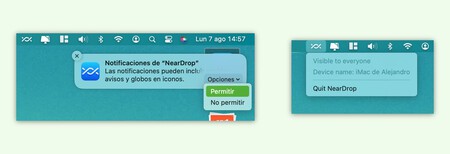 Ahí tienes la petición de permisos y el icono que aparecerá a partir de ahora en tu Mac.
Ahí tienes la petición de permisos y el icono que aparecerá a partir de ahora en tu Mac.
Esto es necesario porque, cada vez que mandemos un archivo desde el móvil, aparecerá una notificación en la parte superior derecha del escritorio en el Mac para que aceptemos manualmente el envío. Cuando todo esté listo, aparecerá en la barra superior el icono de la aplicación.
Es el momento de enviar archivos desde el móvil. En este caso, desde un Galaxy Z Flip 5, lo único que hay que hacer es escoger un archivo o un conjunto de archivos (también puedes usar lotes, sí), pulsar en el icono de 'Enviar' y seleccionar 'Nearby'.

Automáticamente, y como si estuviésemos haciendo uso de Nearby Share, aparecerá el nombre del equipo de Apple y, al seleccionarlo, llegará una notificación al Mac desde la que debemos aceptar la transferencia. Es así de fácil, el tiempo de transmisión es prácticamente instantáneo y funciona a la perfección. Y lo que te mandes se guardará en la carpeta de descargas.
 No tienes que introducir el PIN, simplemente aparece como método de seguridad. Lo que sí tienes que hacer es aceptar el envío.
No tienes que introducir el PIN, simplemente aparece como método de seguridad. Lo que sí tienes que hacer es aceptar el envío.
La pega es que no funciona a la inversa. Es decir, no podemos mandar archivos desde el Mac al dispositivo Android porque la aplicación carece de la interfaz que sí tiene en Nearby Share para Windows, pero puede que en futuras actualizaciones se solucione este problema.
En Xataka Android | Cómo compartir la conexión de datos de tu Android con otros dispositivos





